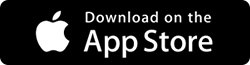삼성 갤럭시 S9를 재설정하는 방법
게시 됨: 2019-07-05타의 추종을 불허하는 기능을 갖춘 가장 강력한 스마트 폰에 대해 이야기한다면 Samsung Galaxy S9는 의심 할 여지없이 그 중 하나입니다. 그러나 이것이 결함과 문제가 없다는 것을 의미하지는 않습니다. 다른 Android 스마트폰과 마찬가지로 Samsung Galaxy S9 사용자는 화면 정지, 앱 충돌, 터치 스크린 응답 없음 등과 같은 문제에 직면합니다. 이러한 문제가 빠르게 발생하기 시작하면 가장 먼저 떠오르는 해결 방법은 장치를 재설정하는 것입니다. 그러나 삼성 장치를 하드 리셋하는 방법, 공장 초기화가 우리 마음에 떠오릅니다.
이 기사에서는 Samsung Galaxy S9를 재설정하는 방법에 대해 설명할 뿐만 아니라 올바른 재설정 옵션을 아는 데 도움이 될 것입니다.
그 전에 전체 데이터를 백업하려면 RightBackup: 클라우드 백업 도구 를 사용해 보세요. 이 응용 프로그램은 Android, iOS, Mac 및 Windows와 같은 모든 플랫폼과 호환됩니다. 즉, 언제 어디서나 사용할 수 있습니다.
관심이 있다면 지금 RightBackup을 다운로드하십시오!
이제 진행해 보겠습니다.
Samsung Galaxy S9 소프트 리셋:
Galaxy S9가 잘못된 앱의 오작동으로 인해 응답하지 않고 Samsung 장치를 재부팅할 수 없는 경우 이 옵션을 사용할 수 있습니다. 즉, 소프트 리셋은 일반적인 방법으로 재부팅 할 수 없을 때 Samsung S9를 하드 재부팅하는 방법입니다.
소프트 리셋하려면 Samsung Galaxy S9에서 전원 버튼과 함께 볼륨 작게 버튼(왼쪽 상단, 전용 Bixby(삼성 음성 비서) 버튼 위)을 길게 누릅니다. 전화기가 비어 있고 재부팅이 시작됩니다. 이제 버튼에서 손을 떼고 재부팅하십시오.
기기가 재부팅되면 Samsung Galaxy S9 에서 문제를 일으킨 앱이 정상적으로 작동하는지 확인하십시오. 앱이 다시 충돌하면 제거하거나 앱 개발자에게 문의하여 문제를 해결하세요. 그러나이 모든 작업을 수행 한 후에도 Samsung S9가 전화, 메시지, 계속 읽는 동안 여전히 멈 추면 계속 읽으십시오.
이러한 시나리오 에서 Galaxy S9의 소프트 리셋을 수행하는 동안 데이터 손실이 발생합니까?
이에 대한 대답은 아니오입니다. 메시지, 파일, 귀하가 설치한 앱, 사진, 음악/비디오 파일 등과 같은 모든 데이터는 그대로 유지됩니다. 그러나 Samsung 전화의 소프트 리셋을 수행한 후에는 중간에 있었던 게임이나 대화를 다시 시작해야 할 수 있습니다.
공장 초기화 삼성 갤럭시 S9:
Samsung용 소프트 리셋으로 문제가 해결되지 않으면 Samsung Galaxy S9를 하드 리셋하거나 공장 초기화해야 합니다.
그러나 Samsung 장치를 공장 초기화하기 전에 처리해야 합니다(예: 공장 초기화 보호).
공장 초기화 보호란 무엇이며 어떻게 비활성화합니까?
공장 초기화 보호는 공장 초기화 후에도 Galaxy S9에 대한 무단 액세스를 방지하는 추가 보안 기능입니다. S9에서 초기화 보호가 활성화된 경우 초기화 후 전화를 계속 사용하려면 Google 계정 세부 정보를 입력해야 합니다. 따라서 Samsung Galaxy S9에서 초기화를 계속하기 전에 초기화 보호를 비활성화하는 것이 좋습니다.
초기화 보호를 비활성화하려면 연결된 Google 계정을 제거하십시오. 이렇게 하려면 설정을 열고 클라우드 및 계정 > 계정 > Google 로 이동합니다. 이제 메뉴 버튼을 누르고 계정 제거 옵션을 선택하여 장치에 연결된 Google 계정을 제거하십시오. 여러 계정이 연결된 경우 이 과정을 반복하십시오.
공장 초기화 보호를 성공적으로 비활성화하면 Galaxy S9를 공장 초기화할 수 있습니다.

팁: Samsung S9를 판매하거나 가족 및 친구에게 나눠주고 싶다면 초기화해야 합니다. 즉, 저장된 모든 데이터를 삭제해야 합니다. 이렇게 하려면 아래 단계를 따르세요.
- Samsung S9 장치에서 설정을 열고 일반 관리까지 아래로 스크롤합니다.
- 이제 백업 및 복원 > 재설정을 선택합니다.
- 공장 초기화 옵션을 누르고 조금 스크롤한 다음 재설정 > 모두 삭제를 누릅니다.
- 이렇게 하면 장치에 데이터 흔적이 남지 않고 장치가 재설정됩니다.
그래서 Samsung Galaxy s9를 공장 초기화하는 단계가있었습니다.
그러나 이러한 단계는 반응형 Samsung Galaxy S9가 있는 경우에만 작동합니다.
여기 읽기: Samsung Galaxy Note 10: 알아야 할 모든 것
삼성 전화를 공장 초기화하는 단계
Samsung Galaxy S9가 완전히 응답하지 않는 경우 아래에 언급된 단계를 따르십시오.
1. 빅스비 버튼과 함께 볼륨 업 버튼을 길게 누릅니다. 이 두 버튼을 누른 상태에서 전원 버튼을 동시에 길게 누릅니다.
2. 이제 볼륨 업 버튼, 빅스비 버튼, 전원 버튼 3가지 버튼을 모두 동시에 누르면 기기가 진동하고 Samsung Galaxy S9 로고가 나타납니다. 이제 버튼을 놓을 수 있습니다.
3. 30초 후에 Galaxy S9가 Android 시스템 복구로 들어갑니다.
4. 안드로이드 시스템 복구 모드에서는 터치 스크린이 반응하지 않으므로 볼륨 업/다운 버튼(메뉴에서 위/아래로 이동)과 전원 버튼(선택)을 통해 메뉴에 접근해야 합니다.
5. Android 시스템에서 복구 메뉴가 Wipe data/factory reset 옵션으로 이동하고 전원 버튼을 눌러 선택합니다.
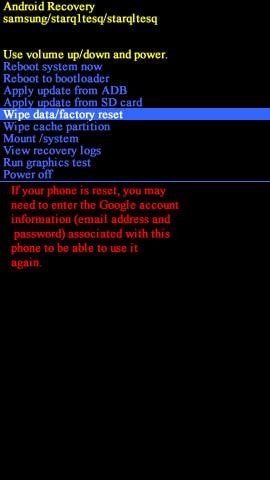
6. 이 프로세스는 취소할 수 없다는 빨간색 텍스트 경고가 표시됩니다. 볼륨 작게 버튼으로 Yes로 이동 후 전원 버튼을 눌러 선택하세요. 이제 Samsung S9에서 공장 초기화가 완료될 때까지 잠시 기다립니다.
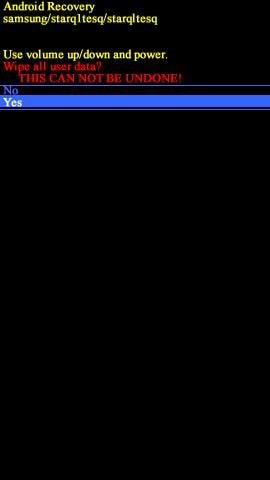
7. 완료되면 지금 시스템 재부팅을 선택하여 Galaxy S9를 재부팅합니다. 재부팅하는 동안 최대 8-10분이 소요될 수 있으므로 잠시 기다려 주십시오.
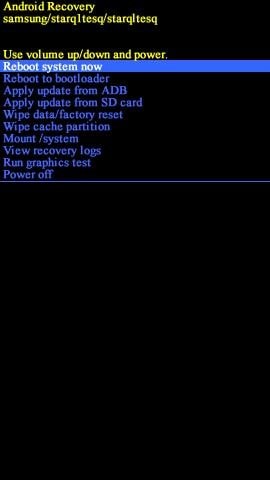
이 프로세스가 완료되면 장치는 구입한 날짜로 되돌아갑니다.
또한 읽기: Pixel Phone을 초기 설정으로 재설정하는 방법
이것은 당신의 머리에 질문을 제기할 수 있습니다. Galaxy S9에서 공장 초기화를 수행한 후 내 모든 데이터가 손실됩니까?
예, 모든 파일, 이메일, 연락처, 이미지, 음악, 비디오, 메시지, 설치된 앱은 모두 공장 초기화 후에 삭제됩니다. 따라서 확신이 있는 경우에만 공장 초기화를 수행하는 것이 좋습니다. Samsung S9의 지연 또는 Samsung S9의 공간 막힘과 같은 일반적인 문제를 해결하려면 최적화하는 것이 좋습니다. 이를 위해 Smart Phone Cleaner 와 같은 최적화 앱을 사용해 볼 수 있습니다. Samsung Galaxy S9 기기를 즉시 최적화하는 데 도움이 되는 무료 앱입니다.
자, 여러분, 그것이 우리의 끝입니다. 이제 Samsung Galaxy S9를 초기화하는 방법에 대한 명확한 아이디어가 있기를 바랍니다. 더 궁금한 사항이 있으시면 아래 댓글란에 질문을 남겨주세요. 또한 YouTube 채널 을 방문하여 최신 트렌드 주제 및 문제 해결에 대한 비디오를 시청하십시오.